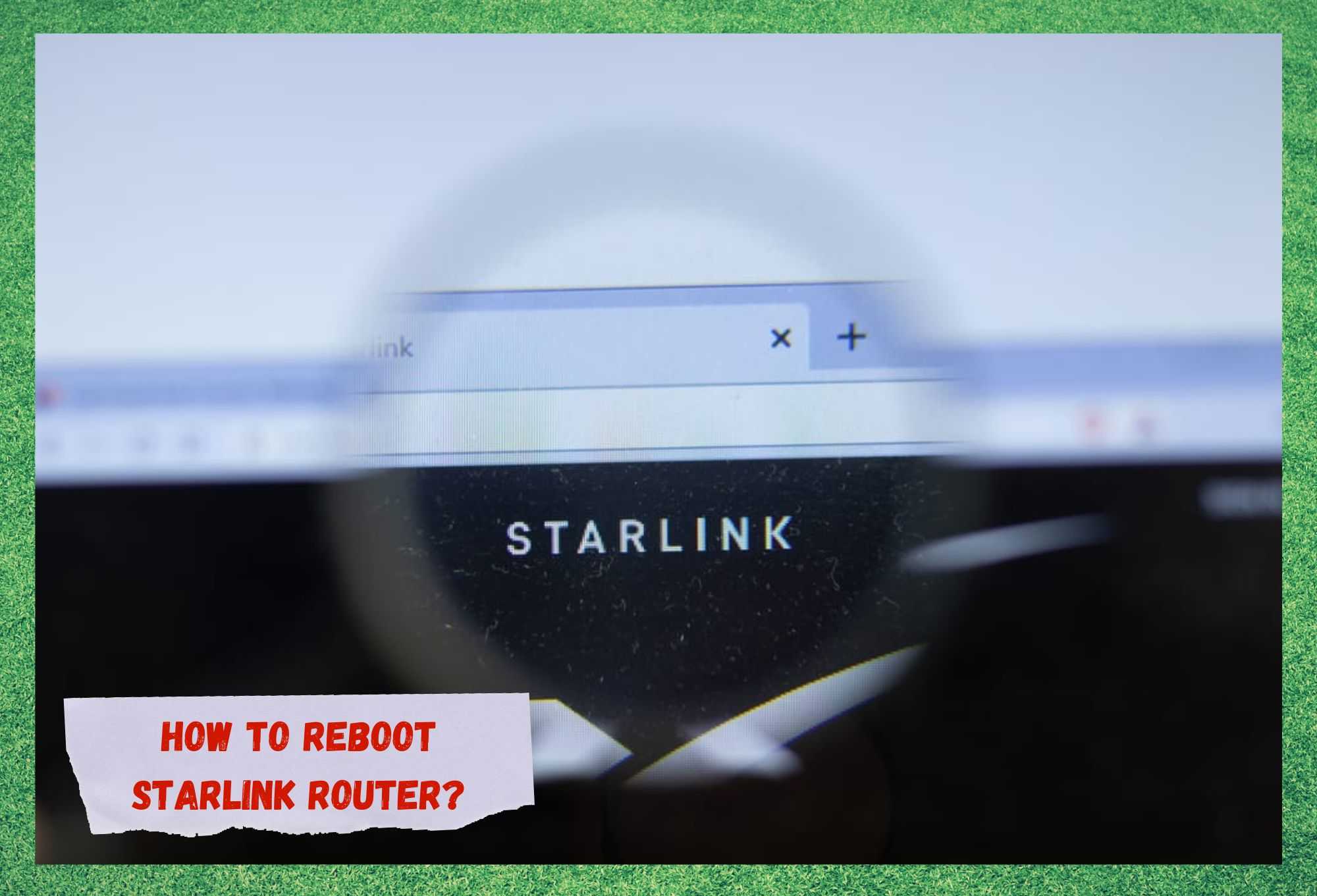فهرست مطالب
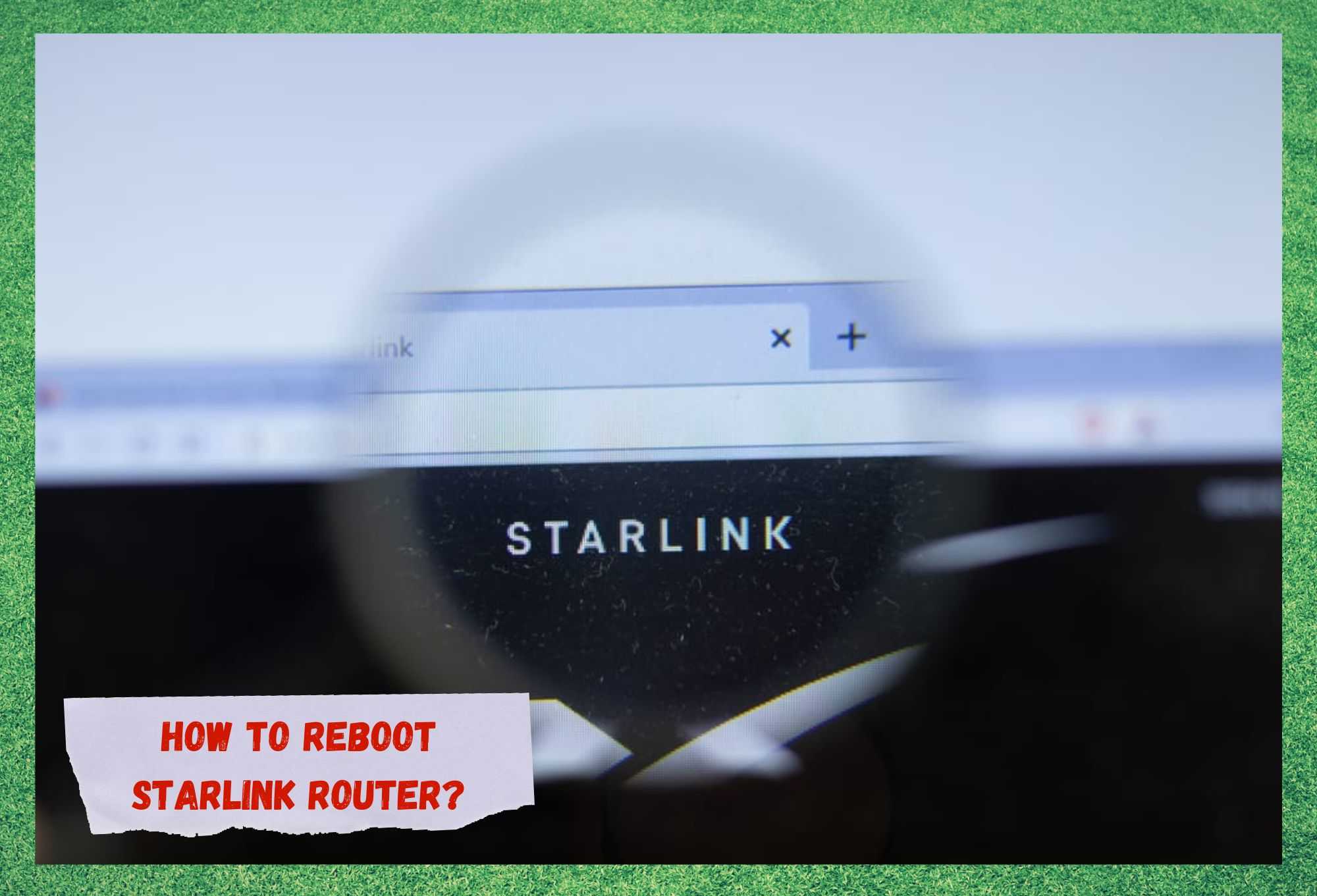
نحوه راهاندازی مجدد روتر starlink
مودمها و روترها امروزه اجزای اصلی راهاندازی اینترنت همه هستند و Starlink آن را درک میکند. حتی زمانی که اینترنت از طریق خط تلفن می آمد، یک مودم برای رمزگشایی آن سیگنال به "juice" اینترنت و انتقال آن به کامپیوتر وجود داشت.
زمانی که فناوری اینترنت بی سیم برای اولین بار شروع به کار کرد، روترها برای توزیع آن وجود داشتند. سیگنال در سراسر ساختمان و رسیدن به چندین دستگاه به طور همزمان. از آن زمان، شکلها، فناوریها تغییر کردهاند، کوچکتر و سریعتر شدهاند، اما مهم نیست که چگونه، هنوز هم وجود دارند.
از آنجایی که همه میخواهند در خانه، اداره یا حتی در محل کار، یک اتصال اینترنتی فعال داشته باشند. در خیابانها، تجهیزات اینترنتی بیشتر و بیشتر مورد تقاضا قرار میگیرند، مخصوصاً وقتی صحبت از قدرت سیگنال به میان میآید.
اکثر مودمها و روترهای Starlink در حال حاضر در بازار قادر به ارائه بالا یا حتی فوقالعاده هستند (که به نظر میرسد یک مفهوم دائما در حال تغییر) سرعت. اما اگر دستگاه شما پایداری مناسبی را نیز ارائه نکند، چندان زیاد نیست.
این یکی از مشکلات اصلی روترهای Starlink امروزه است. از آنجایی که اپراتورها سرعت های بالاتر و بالاتری را به این دستگاه ها ارائه می دهند، باید راهی بیابند تا این همه ترافیک را بدون وقفه حفظ کنند. با این حال، این تنها مشکلی نیست که این روزها روترها تجربه می کنند.
روترها چگونه کار می کنند؟
روترها جزء رایج اینترنت هستند.تنظیمات اتصال، و تقریباً همیشه وجود دارند، حتی اگر اجباری نباشند. چیزی که میخواهد بگوید این است که حتی اگر از روتر استفاده نمیکنید، میتوانید یک اتصال اینترنتی فعال داشته باشید.
بنابراین، چرا اکثر مردم روتر را انتخاب میکنند؟ آیا بهتر نیست در مورد توزیع سیگنال، واسطه ها را کاهش دهیم؟
کسی فکر می کند که پاسخ دومی کاملاً مثبت است، اما روترها به سیستم توزیع اضافه می شوند و می توانند وظایفی را که مودم ها نمی توانند انجام دهند. به عنوان مثال، مودم ها قادر به توزیع سیگنال اینترنت در چندین دستگاه نیستند.

علاوه بر این، مودم ها از روترها منطقه پوشش کمتری دارند ، بنابراین شما اگر میخواهید در قسمتی از خانهتان که دورتر از مودم است خدمات دریافت کنید، باید از یکی استفاده کنید.
کل راهاندازی اینترنت با یک کامپیوتر در دفتر مرکزی یک ISP یا ارائهدهنده خدمات اینترنت آغاز میشود. رمزگشایی سیگنال به امواج رادیویی و انتقال آن از طریق آنتنها.
سیگنال توسط روتر بیسیم Starlink یا یک مودم دریافت میشود و دوباره به سیگنال اینترنت رمزگشایی میشود. هنگامی که دوباره به سیگنال اینترنت تبدیل شد، روتر آن را در سراسر منطقه در چندین دستگاه متصل توزیع می کند.
بنابراین، اگر به نوعی با اتصال اینترنت خود مشکل دارید، تعدادی از عوامل وجود دارد. که می تواند باعث ایجاد مشکل شود.
اما، اغلب اوقات، منبع این مشکل استمشکل روتر است، که ممکن است به دلیل پیکربندی نادرست، عدم سازگاری، و کلی دلایل دیگر دچار نقص شود.

روترهای استارلینک میتوانند مشکلات متعددی را تجربه کنند، برخی راحتتر و برخی دیگر نه چندان زیاد. در میان رایج ترین مشکلاتی که این دستگاه ها با آن مواجه هستند، برخی از آنها هستند که به دلیل فرکانس خود برجسته می شوند. بیایید برخی از آنها را ببینیم:
- شبکه آهسته : به دلایل مختلف، شبکه شما ممکن است کندتر از آنچه باید کار کند. گاهی اوقات به سادگی به دلیل تغییر در پیکربندی آداپتور ، گاهی اوقات به دلیل مشکل در چرخ دنده حامل است. ما به سختی میتوانیم همه دلایلی که ممکن است این مشکل رخ دهد فهرست کنیم.
- سیگنال ضعیف Wi-Fi : معمولاً این مشکل زمانی رخ میدهد که روتر در بهترین نقطه ممکن قرار نگیرد. خانه این می تواند به دلیل فاصله دستگاهی باشد که می خواهید سیگنال را از آن دریافت کنید . یا به دلیل وجود موانع، مانند صفحات فلزی یا دستگاه های الکترومغناطیسی (که در خانه ها نسبتاً رایج هستند). سیگنال ممکن است مانع شود.
- مشکلات اتصال : بیشتر به دلیل شکستگی یا خمیدگی در کابل ها، یا حتی به دلیل شل بودن اتصال دهنده ها که به درستی به پورت ها متصل نشده اند، ایجاد می شود. این نوع مشکل معمولاً با تعویض قطعه آسیب دیده حل می شود.
- استفاده بیش از حد از CPU : بله، روتر می تواندواحد پردازش را در دستگاه خود غرق کنید. یک دوره طولانیتر چندوظیفگی ممکن است باعث شود CPU سختتر از آنچه که قبلاً کار میکرد، کار کند. همچنین، ویروسی که از طریق دسترسی به صفحات وب غیر رسمی به دست میآید، میتواند تأثیر یکسانی بر روی CPU داشته باشد.
- آدرسهای IP تکراری و ثابت : اگرچه این امر میتواند برای اکثر کاربران بیتجربه پیچیده به نظر برسد، اما بسیار آسان برای درک آدرس IP نوعی شناسه برای اتصال اینترنتی شماست و باید با پارامترهای سرور شرکت مخابراتی شما مطابقت داشته باشد وگرنه اتصال برقرار نخواهد شد. به عنوان مثال به یک دوشاخه فکر کنید. اگر پینها با خروجی مطابقت نداشته باشند، اتصال برقرار نخواهد شد.
اینها برخی از رایجترین مشکلاتی هستند که روترها امروزه با آن مواجه هستند. احتمالاتی که قبلاً با حداقل یکی از این مسائل مواجه شده اید، نسبتاً زیاد است. جنبه خوب این است که همه آنها را می توان با یک تعمیر ساده و آسان برطرف کرد، و آن اصلاح عموماً راه اندازی مجدد است.
چرا باید مودم یا روتر خود را راه اندازی مجدد کنم؟
روترها هر از چند گاهی یک سری مشکلات را تجربه می کنند. اغلب اوقات، مردم به طور خودکار تصور می کنند که مشکلی در کل راه اندازی اینترنت وجود دارد. اما منشأ مشکل معمولاً واضحتر از آن چیزی است که به نظر میرسد.
بنابراین، قبل از اینکه با ارائهدهنده خود چک کنید و زمان گرانبهایی را صرف کنید تا یک کارمند پشتیبانی مشتری تماس شما را بگیرد، به خودت نگاه کندنده.
بله، به عنوان مثال به چراغ های LED روتر خود توجه کنید، زیرا آنها روشی بسیار کارآمد برای بررسی وضعیت اتصال اینترنت شما هستند.
بنابراین، باید با توجه به نورها یا رفتارهای متفاوت از چراغ های LED، یا حتی هر نوع مشکل دیگری، وقت بگذارید و این راه حل آسان را امتحان کنید. این ممکن است در زمان شما صرفه جویی زیادی کند و مشکل را برای همیشه برطرف کند.

راه اندازی مجدد روتر به سیستم دستور می دهد تا یک کار را انجام دهد. مجموعهای از بررسیها، تشخیصها و پروتکلها که به احتمال زیاد بسیاری از مشکلات جزئی را پیدا و برطرف میکنند.
مثلاً مسائل مربوط به پیکربندی و سازگاری با مرحله عیبیابی در روند راهاندازی مجدد مورد بررسی قرار میگیرند، به این معنی که میتوان آنها را به راحتی انجام داد. تعمیر شده است.
علاوه بر این، از آنجایی که روترها فایلهای موقتی را جمعآوری میکنند که اتصال را در حافظه پنهان افزایش میدهد، هرچه بیشتر در اینترنت پیمایش کنید، احتمالاً فایلهای بیشتری را در آنجا ذخیره خواهید کرد.
همچنین ببینید: 4 راه برای رفع نور اربی بنفشA راهاندازی مجدد حافظه پنهان را از فایلهای موقت غیرضروری نیز پاک میکند، که حتی ممکن است حافظه شما را اشغال کند و باعث کند که سیستم کندتر از آنچه باید کار کند. وقتی همه چیز تمام شد، یک روتر خواهید داشت که کار خود را از یک نقطه شروع بدون خطا و تازه شروع می کند.
بنابراین، چگونه روتر Starlink را مجددا راه اندازی کنیم؟
- قطع اتصال روتر از مودم

یک قطع ارتباط ساده از مودم ممکن است برای ایجاد مشکل کافی باشدروتر Starlink برای انجام تمام بررسی ها. البته به خاطر داشته باشید که اگر مودم خود را دارید، باید قبل از جدا کردن مودم این کار را انجام دهید. به این ترتیب روتر از دست دادن دسترسی را ثبت نمی کند و به طور خودکار به حالت اضطراری تغییر نمی کند.
- صبور باشید

هنگامی که روتر Starlink خود را از مودم و سپس از منبع تغذیه جدا کردید، حداقل نیم دقیقه قبل از وصل کردن مجدد آن به آن فرصت دهید. این به آن زمان کافی می دهد تا اطلاعات ذخیره شده در حافظه را پاک کند
- مودم و روتر را دوباره وصل کنید

هنگامی که به اندازه کافی صبر کردید، مودم را دوباره وصل کنید دوباره و اجازه دهید تا تمام ویژگی های خود را روشن کند. در عین حال، میتوانید روتر را دوباره به منبع برق وصل کنید.
پس از اجرای پروتکلهای راهاندازی مجدد هر دو دستگاه، روتر را دوباره به مودم وصل کنید . سپس، یک یا دو دقیقه فرصت دهید تا روتر دوباره ارتباط خود را با سرور شرکت مخابراتی برقرار کند.
- آزمایش سرعت در اتصال خود را اجرا کنید
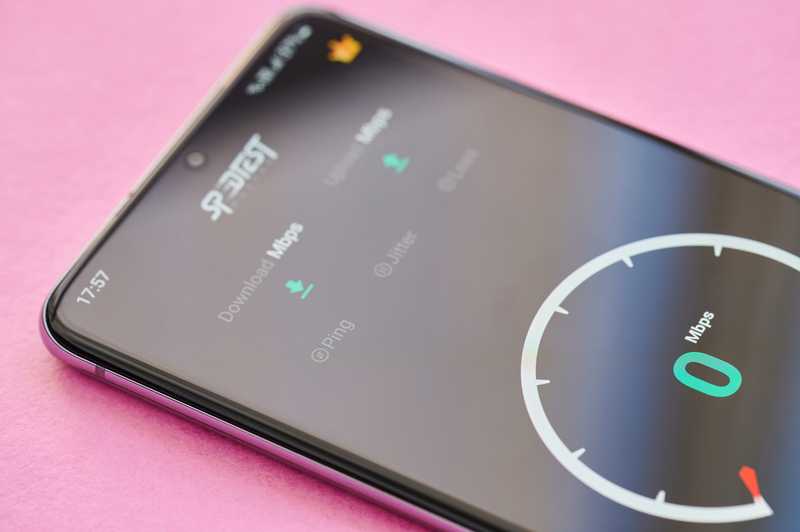
وقتی مودم و روتر Starlink شما به درستی راه اندازی مجدد و وصل شدند، باید میزان صحیح سیگنال اینترنت را به دستگاه شما تحویل دهند. این زمان را برای آزمایش سرعت و بررسی ترافیک داده اتصال خود اختصاص دهید.
این آزمایش را می توان با دسترسی به یک صفحه وب پر از تصاویر و توجه به زمان انجام آن انجام داد.طول می کشد تا همه چیز بارگیری شود. از طرف دیگر، می توانید هر یک از تست های سرعت موجود را به صورت رایگان در اینترنت اجرا کنید.
به طور خلاصه

روترهای Starlink می توانند طیف وسیعی از مشکلات را متحمل می شوند و بسیاری از آنها ممکن است مربوط به سیستم عامل قدیمی باشد، بنابراین دستگاه خود را به روز نگه دارید.
علاوه بر این، از نصب دستگاه در مکانی که تهویه کافی وجود ندارد، خودداری کنید، زیرا گرمای بیش از حد آن است. یک راه بسیار موثر برای کوتاه کردن طول عمر آن.
با این حال، مهم نیست که روتر Starlink شما با چه نوع مشکلی مواجه است، قبل از در نظر گرفتن سایر تکنیک های عیب یابی پیچیده تر، مطمئن شوید که آن را راه اندازی مجدد کنید . فقط دنباله ای را که در اینجا آمده است دنبال کنید و این باید بسیاری از مسائل را از سر راه برداشته شود.